Vjerovali ili ne, neki ljudi još uvijek ispisuju dokumente na fizičkim komadima papira. Zato smo za vas usporedili i pronašli neke od najboljih besplatnih OCR alata.
Optičko prepoznavanje znakova (OCR alati) uključuje računalni softver koji prevodi sliku ispisanog dokumenta natrag u tekstualnu datoteku koja se može uređivati.
Optičko prepoznavanje znakova počelo je kao polje u istraživanju umjetne inteligencije i strojnog vida. Prilikom pretvaranja dokumenata, OCR softverski alati nisu savršeni, pa ćete morati provjeriti rezultate i riješiti nekoliko problema.
Ipak, puno je brže od upisivanja cijelog dokumenta natrag u računalo. Svaki od ovih besplatnih OCR softverskih alata ima svoje prednosti i nedostatke i uspješno će obaviti posao za koji je namijenjen.
Metoda ispitivanja
Prvo smo odabrali jedan dio iz našeg članka “Kako generirati više lozinki iz jedne lozinke?”. Zatim smo taj članak isprintali i skenirali kako bismo mogli što realnije provesti test. Koristili smo skeniranu fotografiju u svim OCR alatima.
Google Drive ima ugrađenu podršku za OCR. Koristi isti OCR alat koji Google koristi za skeniranje knjiga i razumijevanje teksta u PDF datotekama.
Za početak otvorite početnu stranicu Google diska i prenesite svoju datoteku. Ne možete skenirati izravno sa skenera na Google disk, pa ćete morati skenirati dokument kao sliku ili kao PDF datoteku. Ako nemate skener, možete pokušati skenirati ili fotografirati dokument svojim mobilnim uređajem.
Kada se nalazite na početnoj stranici Google Drivea, prvo što trebate učiniti je kliknuti na ikonu pogona u lijevom kutu kako biste odabrali dokument koji želite prenijeti. Kada započne učitavanje dokumenta, kliknite na padajući izbornik postavke a zatim odaberite opciju Pretvorite tekst iz učitanih PDF i slikovnih dokumenata.
Vaš konvertirani dokument bit će odmah na vašem Google disku i možete ga jednostavno preuzeti na svoje računalo. Pogledajte kako izgleda pretvaranje u Word dokument uz pomoć Google diska.
Ovaj alat koristi Tesseract OCR kod koji je razvijen u HPovim laboratorijima između 1985. i 1995. godine. Tesseract se smatra jednim od najboljih otvoreni izvor OCR kodova. FreeOCR alat koristi samo Windows sučelje za pokretanje ovog koda.
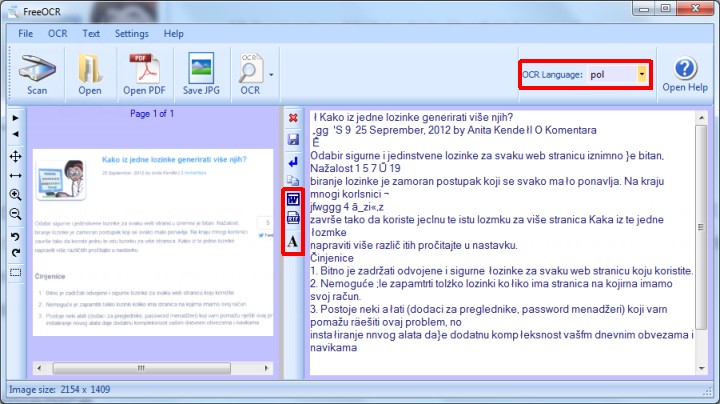
Na našem testnom primjerku pokazao se kao prilično dobar alat. Kako bi mogao prepoznati neke od naših znakova (č, ć, ž, š), odabrali smo poljski kao OCR jezik.
Nakon što smo otvorili našu testnu sliku klikom na gumb Otvorena započeli smo proces OCRa klikom na izbornik OCR -> Pokreni OCR proces. Kada je OCR proces gotov, jednostavnim klikom na Word ikonu u sredini ekrana, možemo spremiti naš tekst kao Word dokument, RTF dokument ili tekstualni dokument.
Ovo je izvrstan mrežni alat koji može prepoznati tekst i simbole iz PDF datoteka i slikovnih datoteka te ih pretvoriti u više formata, uključujući PDF i Word format. Zadržat će se izvorno oblikovanje teksta, kao što su tablice, grafičke oznake, slike itd. Ovo je jedna od rijetkih opcija u webbaziranim OCR alatima.
Ono što je najvažnije je da možete izabrati hrvatski kao OCR jezik. OnlineOCR je besplatan alat, a jedino ograničenje koje se pojavljuje u besplatnom načinu rada je mogućnost pretvaranja petnaest slika na sat.
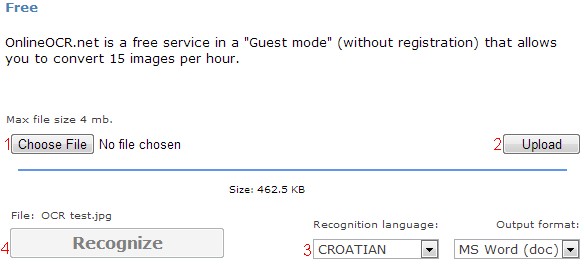
Najbolji OCR alati
Prvo što morate učiniti je odabrati datoteku klikom na gumb Odaberite datotekuzatim kliknite gumb Učitaj kako ga učitati. Nakon toga odaberite jezik OCR prepoznavanja i format izlazne datoteke, a zatim kliknite gumb Prepoznati za početak procesa prepoznavanja znakova.
Nakon završetka procesa, vidjet ćete svoj tekst u okviru ispod, ali ćete htjeti preuzeti svoju datoteku, pa kliknite na poveznicu Preuzmite izlaznu datoteku. Pogledajte kako izgleda pretvaranje naše testne slike u Word dokument.
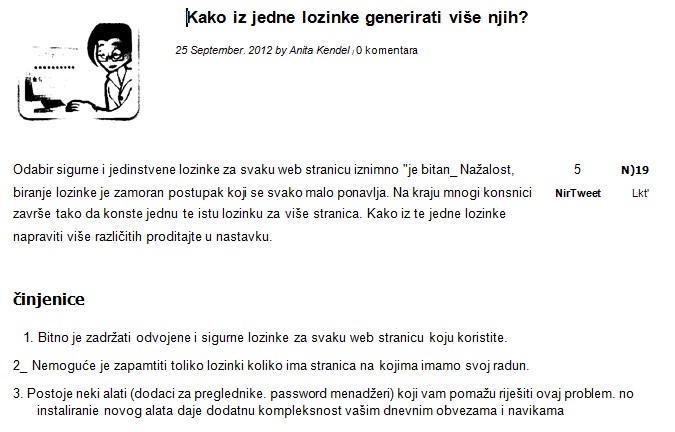
NewOCR je besplatni OCR alat koji koristi Tesseract kod i ima mogućnost prepoznavanja hrvatskog jezika. S ovim alatom nije potrebna registracija i možete prenijeti i pretvoriti onoliko datoteka koliko želite. Također ima mogućnost rotiranja slike, a jedina mana je što nećete zadržati originalno oblikovanje teksta.
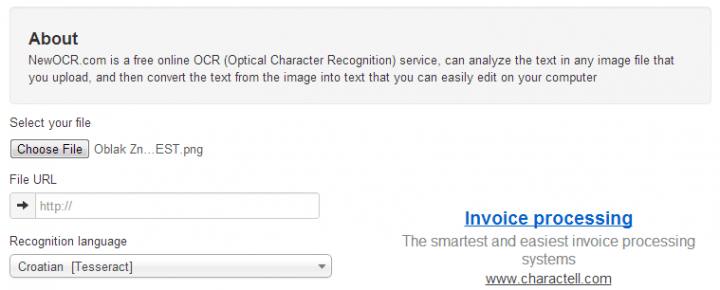
Kada ste na glavnoj stranici NewOCR alata, kliknite gumb Odaberite datotekukako biste učitali svoj dokument, i pod opcijom Jezik prepoznavanja odaberite jezik Hrvatski.
Nakon toga kliknite na plavi gumb Pregled i pričekajte da se vaš dokument učita. Nakon što se dokument učita, označite njegov dio koji želite pretvoriti u znakove, a zatim kliknite gumb OCR za početak pretvorbe.
Rangiranje i zaključak besplatnih OCR alata
- Online OCR
- NewOCR
- FreeOCR
- Google vožnja
Po našem mišljenju, titula najboljeg besplatnog OCR alata pripada OnlineOCRu, unatoč ograničenju od petnaest konverzija po satu, definitivno je napravio najbolji posao.
Osim ovih alata, isprobali smo još dva besplatna alata, Cuneiform OpenOCR i SimpleOCR, ali nisu bili upotrebljivi za hrvatski jezik. Ako znate za bilo koji drugi besplatni OCR alat, javite nam u komentarima ispod.
Preporuka
- Online kupovina udžbenika
- Razgovor za posao – kako ostaviti najbolji dojam?
- Kako organizirati maturalnu zabavu?
- Korisni računalni savjeti i trikovi
- Rješavamo najčešće pravopisne greške
- Zašto odabrati Android uređaj?
